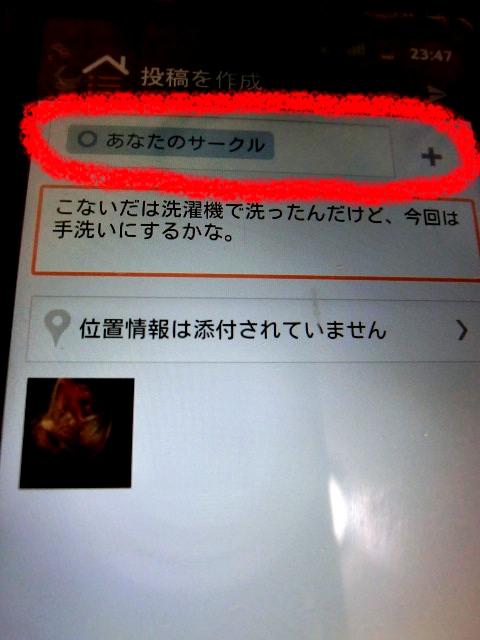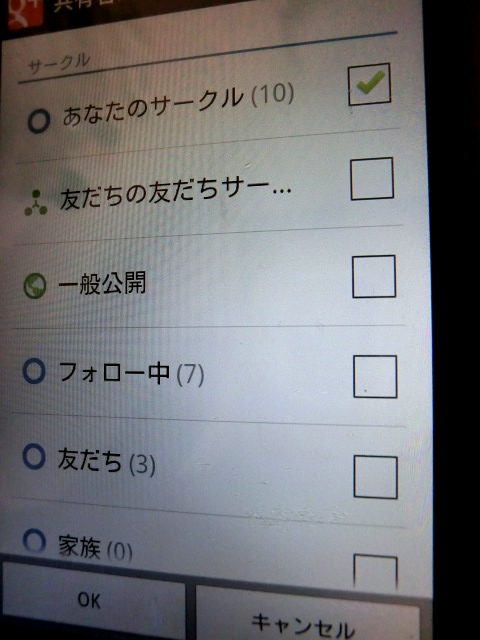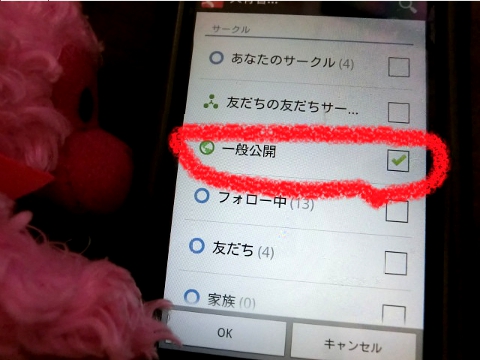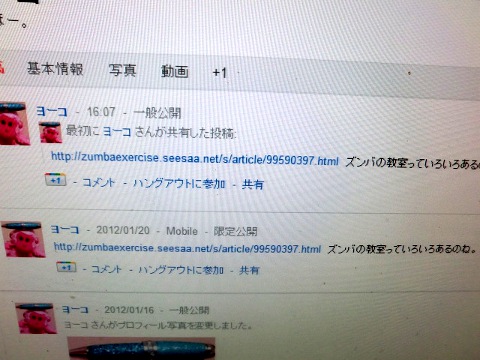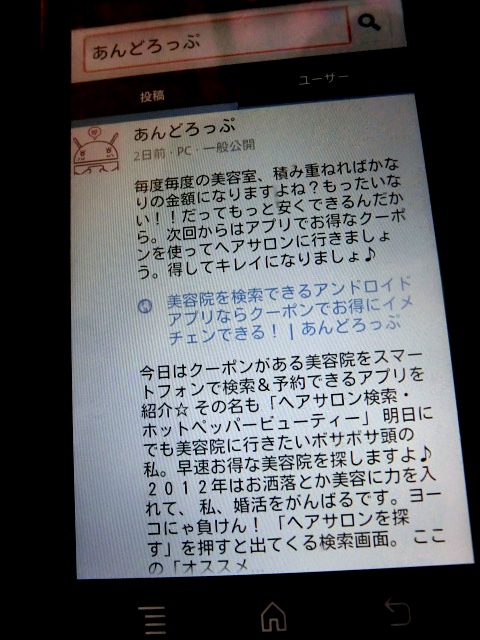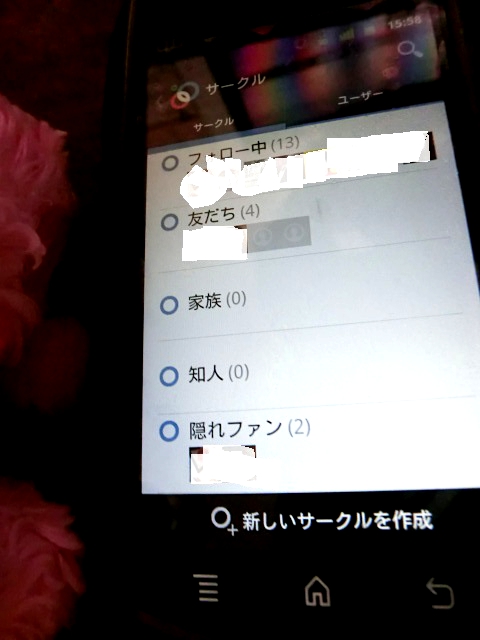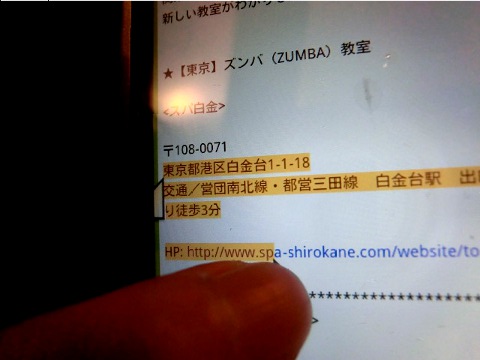こんにちは。今まで「設定」の中のメニューを開くときは、メニューキー、設定の順にタップしていたのですが、つい先日、ホーム画面に「設定」アイコンがあったことを知り愕然としたヨーコです。
アンドロイドとは、なんと奥の深い道具なんでしょう。
長押しで発見したコピペ技といい、ひょんな指使いから思わぬ操作方法を見出せる。実に追究しがいがあります。
さてさて、そんな話をしておきながらなんですが、今日はグーグル+(Google+、略してG+、またの名を「ぐぐたす」)の開拓・続編です。
「ぐぐたす」って可愛い響きでしょー。あんどろっぷのフォロワーさんから教えてもらったの❤うふふん。
前回はいとも容易にぐぐたすデビューできたわたし。しかし喜ぶのもつかの間。ちょっとしたミスがあったんですね。
コメントを投稿するとき、メッセージを入力したらそのまま上の紙飛行機マークをタップしていたんですが、その前にやるべきことが……。
それは、投稿の公開範囲を設定すること。
コメント投稿する過程で出てくるこの画面↓
「あなたのサークル」がデフォルトで出てきますが、その隣の「+」を押すことで、「一般公開」など、投稿の公開範囲を選択できるんです。右隣の「+」を押して、
デフォルトでついていたチェックを外し、
ヨーコの場合、「一般公開」にチェックを入れます。これ、一般公開がいやな人にとってはありがたいデフォルト設定でしたね。
さて、既に「限定公開」にしてしまった投稿。
なんとか「一般公開」に範囲を拡大できないものか――。
試行錯誤もむなしく、ケータイでは打開ボタンが見つからず…。
ならばと、パソコンのほうで模索することにしました。
ツイッターもそうだけど、使用頻度の少なそうな設定は、パソコンのほうにあるんだよね。
はい、まず自分の投稿を出します。上のバーの「Google+を検索」から、「ヨーコ」と入力。4番目に自分が出てきました。
んで、灰色の文字「限定公開」をクリック→ヘルプへの誘導画面→ヘルプへと進み、
投稿内容の下にある「共有」を押すと範囲を変更できることを教えてもらいました。
「共有相手の指定は慎重に」だって。親切ねぇ。ぐぐたすったら。
OK押して今一度、共有し直しますよ。

はい、できた!
* * * * * *
なお、パソコンサイドのG+でできたように、アンドロイドのG+からも投稿内容や探したい人を検索できます。
このとおり。
虫眼鏡マークを押して
あ・ん・ど・ろ・っ・ぷ
わーい!すぐに出てきたよ!
* * *
はーぁ よっこらしょっと。
実は今日、もう一つやりたいことがあったの。
それは……
サークルを作ること。 どーん。
「サークル」から入ると、
サークル一覧が表示されます。ここの一番下にある「新しいサークルを作成」をタップ。
わたしは、自分が密かに追いかけまわしている知識人たちを、ぐぐたすでもフォローしようと決めたのでした。
その名も、「隠れファン」サークル。
わたしが彼らの隠れファン、という意味です。 え、ビミョー?? マジ??
てへ。でも、作るわよ。
簡単にできた。
当然ながら、ユーザーはまだゼロ人ね。
追いかけまわしたい人に、チェックを入れていきます。
チェックが済んだら「OK」をポチリ。
えへへ。
とりあえず2人入れました。
ちなみにわたしの場合、サークル分けの基準は、リアルで仲良しの友人知人は「友達」に、現状面識がない人は「フォロー中」と選別しています。
そんなに細かく振り分けるほど人がいないのでね。
★本日の学び
投稿や写真を共有するサイトには、「公開範囲設定」はつきもの。ここをスキップすると地獄を見る?